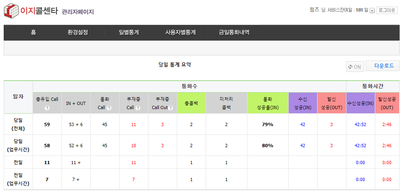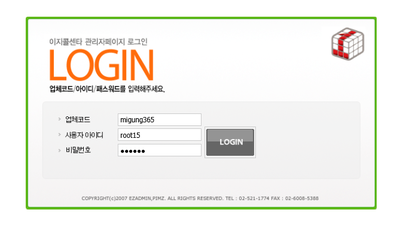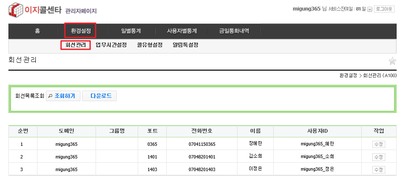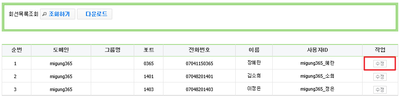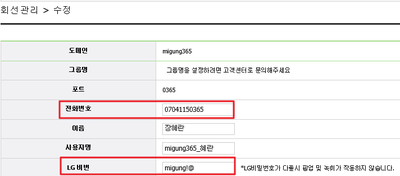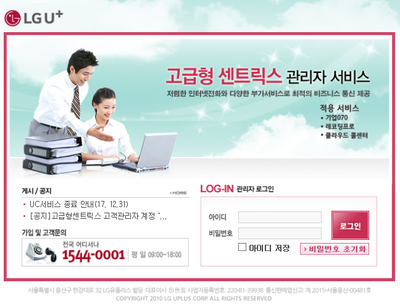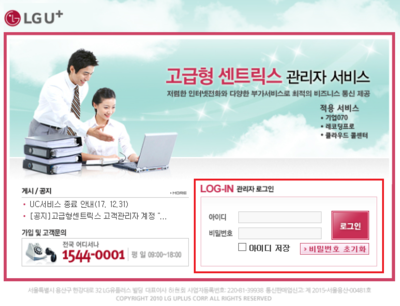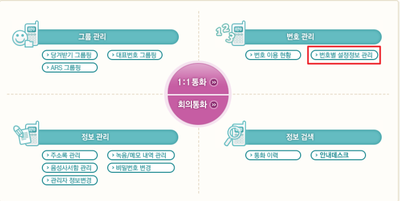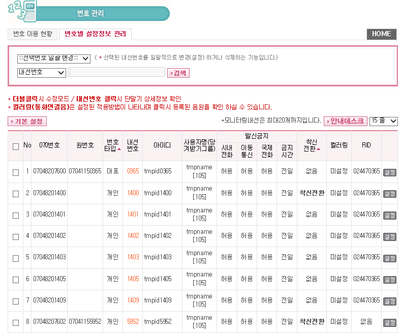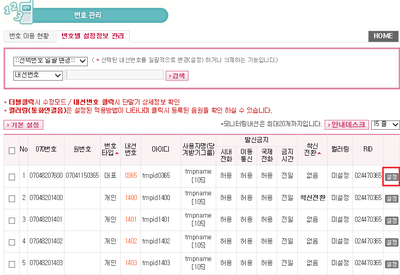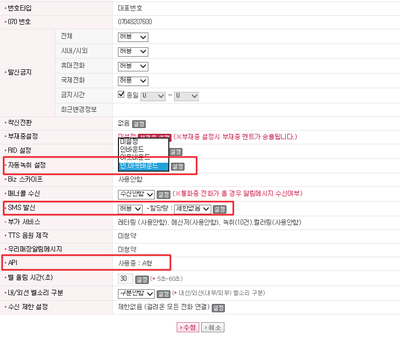"이지콜센터 세팅시 확인사항"의 두 판 사이의 차이
(→관련 FAQ) |
|||
| (같은 사용자의 중간 판 8개는 보이지 않습니다) | |||
| 30번째 줄: | 30번째 줄: | ||
(1) 통신사 : LG의 경우 센트릭스(고급형), IMS, DCS, SKT의 경우 브로드밴드(IMS)가 이지콜센터 지원이 가능합니다.<br> | (1) 통신사 : LG의 경우 센트릭스(고급형), IMS, DCS, SKT의 경우 브로드밴드(IMS)가 이지콜센터 지원이 가능합니다.<br> | ||
(해당 메뉴얼은 LG의 경우를 예시로 하고 있습니다)<br> | (해당 메뉴얼은 LG의 경우를 예시로 하고 있습니다)<br> | ||
| − | (2) 이지콜센터를 세팅할 자리의 번호 : 일반번호, 070번호 가능(단, 대표번호 1544-0000 형태는 제한)<br> | + | (2) 이지콜센터를 세팅할 자리의 번호 : 일반번호, 070번호 가능'''(단, 대표번호 1544-0000 형태는 제한)'''<br> |
| − | (3) 사용자명 : 이지콜센터 프로그램에서 | + | (3) 사용자명 : 이지콜센터 프로그램에서 사용 될 사용자명 입니다.<br> |
(4) 이지어드민 등록아이디 : 이지어드민 사용자관리 메뉴에서 등록된 이지어드민 아이디 입니다.<br> | (4) 이지어드민 등록아이디 : 이지어드민 사용자관리 메뉴에서 등록된 이지어드민 아이디 입니다.<br> | ||
(5) 녹취여부 : 업체가 녹취기능 사용여부를 확인하는 부분 입니다.<br> | (5) 녹취여부 : 업체가 녹취기능 사용여부를 확인하는 부분 입니다.<br> | ||
(6) OPEN API 사용가능 확인 : 업체가 해당 인터넷 전화 통신사에 OPEN API 서비스에 등록되어 있는지 확인하는 부분 입니다.<br> | (6) OPEN API 사용가능 확인 : 업체가 해당 인터넷 전화 통신사에 OPEN API 서비스에 등록되어 있는지 확인하는 부분 입니다.<br> | ||
(7) API 서비스 기본형 또는 녹취형 여부 : 이지콜센터 녹취기능 미사용시 기본형으로 등록되어 있어도 상관없으나<br> | (7) API 서비스 기본형 또는 녹취형 여부 : 이지콜센터 녹취기능 미사용시 기본형으로 등록되어 있어도 상관없으나<br> | ||
| − | 녹취기능을 희망할 경우 반드시 녹취형으로 가입(등록)이 되어야 합니다.<br> | + | '''녹취기능을 희망할 경우 반드시 녹취형으로 가입(등록)'''이 되어야 합니다.<br> |
(8) 인터넷 전화 SMS 가입 확인 : 이지콜센터 최초 세팅 시 인증번호를 SMS 형태로 받기 때문에 업체가 사전가입이 되어있어야 합니다.<br> | (8) 인터넷 전화 SMS 가입 확인 : 이지콜센터 최초 세팅 시 인증번호를 SMS 형태로 받기 때문에 업체가 사전가입이 되어있어야 합니다.<br> | ||
(9) 센트릭스 로그인 정보(LG만 해당) : 이지콜센터 세팅 후 센트릭스 홈페이지(https://centrex.uplus.co.kr/premium/)에서<br> | (9) 센트릭스 로그인 정보(LG만 해당) : 이지콜센터 세팅 후 센트릭스 홈페이지(https://centrex.uplus.co.kr/premium/)에서<br> | ||
| 77번째 줄: | 77번째 줄: | ||
| valign=top| | | valign=top| | ||
| − | [[File: | + | [[File:dusakfdldhqslek4.png|thumb|오른쪽|400px|(확대하려면 클릭)]] |
3. 이지콜센터가 세팅된 회선 현황을 알 수 있습니다. 추가적으로 '''수정버튼을 클릭'''합니다.<br> | 3. 이지콜센터가 세팅된 회선 현황을 알 수 있습니다. 추가적으로 '''수정버튼을 클릭'''합니다.<br> | ||
| 89번째 줄: | 89번째 줄: | ||
| valign=top| | | valign=top| | ||
| − | [[File: | + | [[File:dusakfdldhqslek5.png|thumb|오른쪽|400px|(확대하려면 클릭)]] |
4. 개발팀에서 이지콜센터 세팅이 완료되었다면 '''전화번호 및 LG 비번 확인'''이 가능합니다.<br> | 4. 개발팀에서 이지콜센터 세팅이 완료되었다면 '''전화번호 및 LG 비번 확인'''이 가능합니다.<br> | ||
| − | * 추가적으로 | + | * 추가적으로 '''대표번호'''가 어떤 번호인지(사전에 업체가 제공한 세팅요청 자료와 비교) 확인합니다.<br> |
(번호의 타입은 대표번호와 개인번호 총 2가지가 있습니다)<br> | (번호의 타입은 대표번호와 개인번호 총 2가지가 있습니다)<br> | ||
| + | * '''LG 비밀번호가 다를 시 팝업 및 녹취가 작동하지 않을 수 있습니다.''' | ||
|} | |} | ||
| 104번째 줄: | 105번째 줄: | ||
| valign=top| | | valign=top| | ||
| − | [[File: | + | [[File:dusakfdldhqslek6.png|thumb|오른쪽|400px|(확대하려면 클릭)]] |
5. 센트릭스 관리자 페이지(https://centrex.uplus.co.kr/premium/)로 이동합니다.<br> | 5. 센트릭스 관리자 페이지(https://centrex.uplus.co.kr/premium/)로 이동합니다.<br> | ||
| 116번째 줄: | 117번째 줄: | ||
| valign=top| | | valign=top| | ||
| − | [[File: | + | [[File:dusakfdldhqslek66.png|thumb|오른쪽|400px|(확대하려면 클릭)]] |
| − | [[File: | + | [[File:dusakfdldhqslek5.png|thumb|오른쪽|400px|(확대하려면 클릭)]] |
6. 사전에 확인된 '''대표번호로 로그인'''을 진행합니다.<br> | 6. 사전에 확인된 '''대표번호로 로그인'''을 진행합니다.<br> | ||
| 130번째 줄: | 131번째 줄: | ||
| valign=top| | | valign=top| | ||
| − | [[File: | + | [[File:dusakfdldhqslek9.png|thumb|오른쪽|400px|(확대하려면 클릭)]] |
7. 번호관리 > '''번호별 설정정보 관리를 클릭''' 합니다.<br> | 7. 번호관리 > '''번호별 설정정보 관리를 클릭''' 합니다.<br> | ||
| 142번째 줄: | 143번째 줄: | ||
| valign=top| | | valign=top| | ||
| − | [[File: | + | [[File:dusakfdldhqslek10.png|thumb|오른쪽|400px|(확대하려면 클릭)]] |
8. 해당 가입자의 전체 회선에 대한 현황을 확인할 수 있습니다.<br> | 8. 해당 가입자의 전체 회선에 대한 현황을 확인할 수 있습니다.<br> | ||
| 155번째 줄: | 156번째 줄: | ||
| valign=top| | | valign=top| | ||
| − | [[File: | + | [[File:dusakfdldhqslek11.png|thumb|오른쪽|400px|(확대하려면 클릭)]] |
9. 이지콜센터에 연동된 번호에서 우측 '''설정 버튼을 클릭''' 합니다. | 9. 이지콜센터에 연동된 번호에서 우측 '''설정 버튼을 클릭''' 합니다. | ||
| 167번째 줄: | 168번째 줄: | ||
| valign=top| | | valign=top| | ||
| − | [[File: | + | [[File:dusakfdldhqslek12.png|thumb|오른쪽|400px|(확대하려면 클릭)]] |
10. 이지콜센터 '''녹취를 사용하는 회선'''이라면 반드시 자동녹취설정에 '''인,아웃바운드'''에 설정이 되어 있어야 합니다<br> | 10. 이지콜센터 '''녹취를 사용하는 회선'''이라면 반드시 자동녹취설정에 '''인,아웃바운드'''에 설정이 되어 있어야 합니다<br> | ||
| 177번째 줄: | 178번째 줄: | ||
==<big>관련 FAQ</big>== | ==<big>관련 FAQ</big>== | ||
| + | [[이지콜센터 메뉴얼]] | ||
2019년 12월 2일 (월) 07:05 기준 최신판
개요
|
1. 이 문서는 이지콜센터(CTI) 세팅시 확인사항에 대해서 설명하고 있습니다.
2. 이지콜센터 세팅을 위한 업체요청에서 부터 세팅후(개발팀) 확인사항 까지 설명하고 있습니다.
|
step 1. 업체 세팅요청자료 확인
|
1. 이지콜센터 세팅을 위해 필요한 정보(업체요청) 및 확인사항 입니다.
|
step 2. 세팅 후 확인사항
|
1. ctiweb 페이지(http://ctiweb.ezadmin.co.kr/login.html) 로그인을 합니다. |
|
2. 환경설정 > 회선관리를 클릭 합니다. |
|
3. 이지콜센터가 세팅된 회선 현황을 알 수 있습니다. 추가적으로 수정버튼을 클릭합니다. |
|
4. 개발팀에서 이지콜센터 세팅이 완료되었다면 전화번호 및 LG 비번 확인이 가능합니다.
(번호의 타입은 대표번호와 개인번호 총 2가지가 있습니다)
|
|
5. 센트릭스 관리자 페이지(https://centrex.uplus.co.kr/premium/)로 이동합니다. |
|
6. 사전에 확인된 대표번호로 로그인을 진행합니다. |
|
7. 번호관리 > 번호별 설정정보 관리를 클릭 합니다. |
|
8. 해당 가입자의 전체 회선에 대한 현황을 확인할 수 있습니다. |
|
9. 이지콜센터에 연동된 번호에서 우측 설정 버튼을 클릭 합니다. |
|
10. 이지콜센터 녹취를 사용하는 회선이라면 반드시 자동녹취설정에 인,아웃바운드에 설정이 되어 있어야 합니다 |